¿Tu Apple Watch se atasca al preparar, descargar o verificar? Consulta nuestra guía sobre cómo arreglar el Apple Watch atascado durante la preparación.
Las actualizaciones de software del sistema más recientes para Apple Watch incluyen numerosas mejoras de funciones, mejoras de seguridad y correcciones de errores. Debes mantener tu dispositivo watchOS actualizado si quieres aprovecharlo al máximo.
Las actualizaciones de Apple Watch, por otro lado, son conocidas por detenerse en las etapas de "Descarga", "Preparación" o "Verificación".
Afortunadamente, este es un problema bastante sencillo de resolver. Este tutorial lo guiará a través de muchas técnicas de solución de problemas para resolver un Apple Watch que no funciona al validar una actualización.
Tenga en cuenta que algunas de estas soluciones también pueden resultar útiles si su Apple Watch no puede buscar actualizaciones. Puedes probar estas soluciones si tu Apple Watch está atascado en la pantalla de Preparación,
- Espera
- Verificar los servidores de Apple
- Coloca el Apple Watch en el cargador
- Mantén el reloj y el iPhone dentro del alcance
- Alternar conexiones Wi-Fi y Bluetooth
- Forzar cierre y volver a abrir la aplicación de reloj
- Cierra las otras aplicaciones en tu iPhone
- Eliminar archivo de actualización de watchOS y volver a intentarlo
- Actualizar directamente usando Apple Watch
- Vuelve a emparejar el Apple Watch con el teléfono
- Asegúrate de que haya suficiente espacio
- Restablecer Apple Watch
Si no puede realizar estas correcciones, continúe leyendo nuestra guía sobre cómo reparar el Apple Watch atascado en la preparación para obtener instrucciones detalladas.
Relacionado: iPhone atascado en modo DFU: cómo solucionarlo
Cómo arreglar el Apple Watch atascado en la preparación
¿Por qué el Apple Watch se atasca en la pantalla de preparación?
Hay varias razones por las que el Apple Watch puede quedarse atascado en la pantalla de preparación durante una actualización y comprender los problemas le ayudará a comprender qué está causando el problema y cómo resolverlo por su cuenta.
- La primera razón es que puede haber un problema con el servidor de actualizaciones de Apple que está provocando un retraso en la descarga de la actualización. Cuando el servidor tiene una afluencia de usuarios, puede tender a saturarse y provocar velocidades de descarga más lentas.
- Otro problema tendría que ver con la red a la que están conectados su iPhone y Apple Watch. Si su conexión básica a Internet es lenta, existe la posibilidad de que la velocidad de descarga baje al mínimo y esto puede hacer que el Apple Watch se quede atascado en la pantalla de preparación.
- Otra causa probable es el hardware del Apple Watch y el dispositivo puede quedarse atascado en la pantalla de preparación si accidentalmente dañó el reloj o lo dejó caer. En ocasiones, si el reloj se deja en agua por más tiempo del estipulado puede desarrollar problemas que pueden limitar su capacidad para descargar una actualización.
- Su Apple Watch también puede no actualizarse y quedarse atascado en la pantalla de preparación si el reloj está en modo Avión y si la batería está por debajo del 50%.
¿Cuánto tiempo tarda el Apple Watch en actualizarse?
El tiempo que tarda tu Apple Watch en actualizarse depende directamente de tu conexión a Internet, por lo que puede tardar entre un par de minutos y unas pocas horas. En algunos casos excepcionales, puede tardar entre 12 y 24 horas en completarse, pero esto ocurre sólo cuando los servidores de Apple Update están inactivos o abarrotados.
Espera
Las actualizaciones de Apple Watch son pequeñas en comparación con las actualizaciones de iPhone y Mac, pero aún así tardan un tiempo absurdamente largo en completarse. Antes de asumir lo peor conviene esperar al menos una hora. Para evitar tener que lidiar con largas demoras en las actualizaciones, programe futuras actualizaciones de watchOS para que se instalen durante la noche.
Si intentas actualizar tu Apple Watch inmediatamente después de un lanzamiento importante de watchOS, también sufrirás velocidades de descarga extremadamente bajas debido a la saturación del servidor. Así que, una vez más, se requiere paciencia.
Verificar los servidores de Apple
Para descargar la última actualización de watchOS, su iPhone debe conectarse a los servidores de Apple. Esos servidores ocasionalmente fallarán y le impedirán hacerlo.
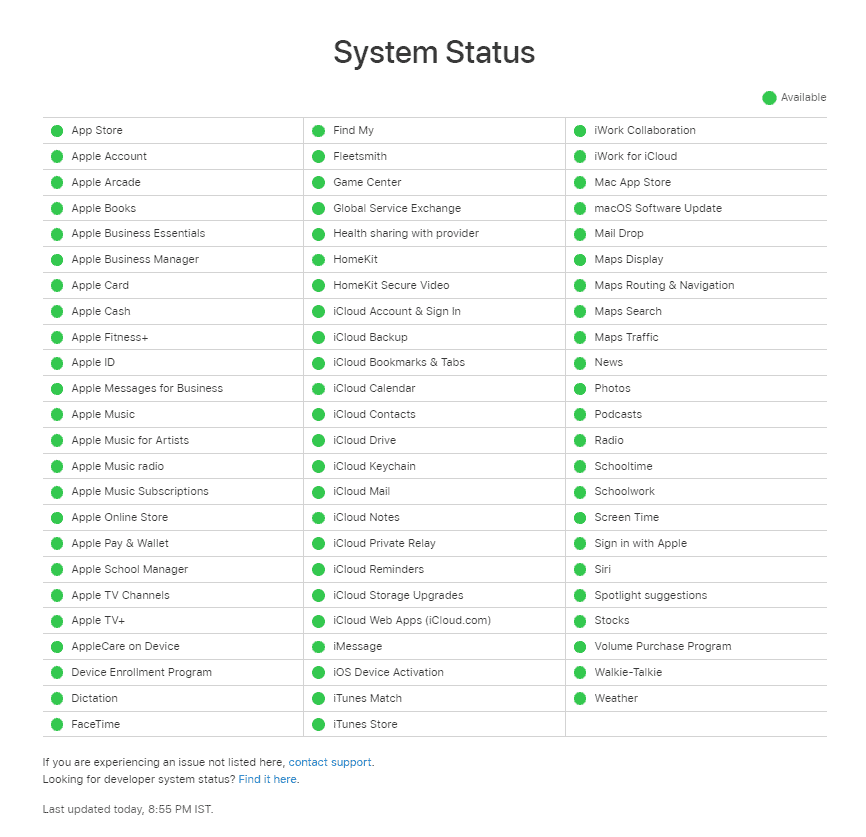
Consulte el sitio web de Apple para asegurarse de que sus servidores estén operativos. Cuando vea un punto verde al lado de cada sistema o servicio, sabrá que los servidores de Apple están en buen estado.
Coloca el Apple Watch en el cargador
Apple generalmente informa a los usuarios sobre futuras actualizaciones y brinda documentación extensa sobre lo que contiene la actualización, así como qué características se han modificado o agregado.

Si su Apple Watch califica para una actualización (no todos los modelos lo hacen al mismo tiempo), Apple sugiere que lo cargue mientras actualiza watchOS.
Debido a que algunas instalaciones de actualizaciones consumen muchos recursos, el reloj debe cargarse al menos al 50%. Al cargarlo, no importa qué tan rápido la actualización consuma energía de la batería, garantizará que la batería se conserve.
Este es un buen intento inicial para resolver el problema, sin embargo, tiene poco que ver con una conexión.
Mantén el reloj y el iPhone dentro del alcance
Al actualizar tu Apple Watch, es recomendable tener el iPhone y el Watch cerca uno del otro.
La aplicación Watch no tendrá problemas para descargar, preparar y verificar la actualización de esta manera. Las dificultades de comunicación pueden provocar retrasos innecesarios si el iPhone y el reloj se separan durante el proceso de actualización.
Para minimizar estos problemas, recomendamos mantener ambos dispositivos en estrecho contacto durante el procedimiento de actualización; es posible que incluso desee sostenerlos en sus manos uno al lado del otro.
Alternar conexiones Wi-Fi y Bluetooth
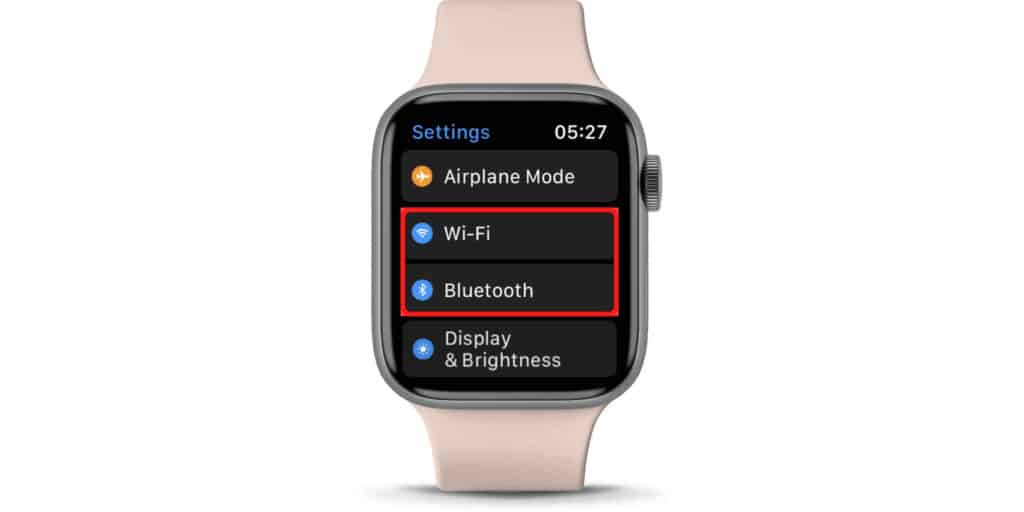
Durante una actualización, el Apple Watch requiere una conexión en línea persistente para enviar los archivos de actualización al dispositivo e instalarlos, todo lo cual requiere una conexión a Internet.

Una carga de actualización es problemática si la conexión es irregular, deficiente o inestable, ya que puede interrumpirse, tal vez en una ubicación donde no existe un buen mecanismo de reversión. Es posible que el teléfono y el reloj tengan acceso a Internet, pero si la señal es sospechosa, es posible que la actualización no se realice, confundiendo una conexión defectuosa con ninguna conexión.

En otras palabras, la actualización requiere condiciones óptimas de conexión para funcionar. La mayoría de los problemas de Wi-Fi se pueden resolver quitando y volviendo a conectar el módem o enrutador, o cambiando la conexión Wi-Fi del teléfono.
Para hacerlo, abra la aplicación Configuración en su iPhone y navegue hasta la sección Wi-Fi. Simplemente cambie el interruptor de Wi-Fi a la posición de apagado desde aquí.
Además, como el problema podría estar relacionado con el emparejamiento entre el teléfono y el reloj, desactivar el Bluetooth es una buena idea. En el menú Configuración, la opción Bluetooth se encuentra directamente debajo de la opción Wi-Fi.
Después de eso, reinicia tu iPhone. Cuando se reinicie, regrese al menú Configuración y vuelva a habilitar Bluetooth y Wi-Fi.
Esto conectará ambos dispositivos y probablemente permitirá que el reloj realice la actualización necesaria.
Forzar cierre y volver a abrir la aplicación de reloj
Otro método para resolver una actualización bloqueada de watchOS es forzar el cierre y volver a abrir la aplicación Watch en su iPhone.
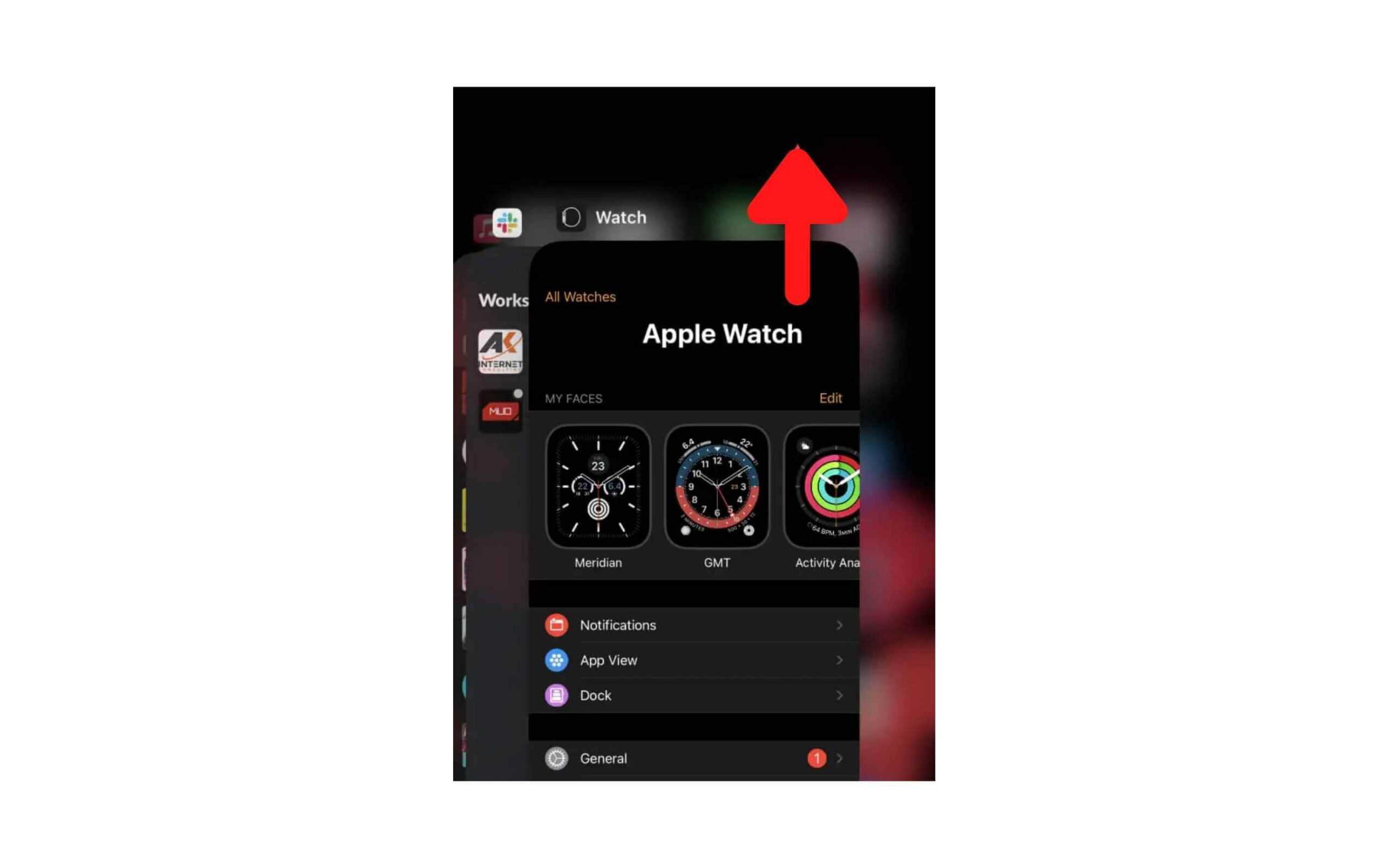
Para usar App Switcher, deslice el dedo hacia arriba desde la parte inferior de la pantalla del iPhone (o haga doble clic en el botón Inicio en un iPhone con Touch ID). Luego, mantén presionada y arrastra la tarjeta Watch hacia la parte superior de la pantalla para forzar su cierre.
Luego, en la pantalla de inicio de su iPhone, toque el símbolo Watch para reiniciar la aplicación Watch. Esto debería hacer que la actualización se reanude donde se quedó.
Cierra las otras aplicaciones en tu iPhone
Cierra tus otras aplicaciones después de cerrar la aplicación Watch en tu iPhone. Es posible que otra aplicación haya fallado, dejándote con el Apple Watch atascado al validar una actualización.
Regrese al selector de aplicaciones y deslice todas las aplicaciones hacia arriba y fuera de la parte superior de la pantalla.
Eliminar archivo de actualización de watchOS y volver a intentarlo
Pueden ocurrir desaceleraciones y otras dificultades como resultado de una Archivo de actualización del software del sistema watchOS descargado y corrupto. Elimínelo y el software Watch del iPhone volverá a descargar una nueva copia de los servidores de Apple.
Eliminar un archivo de actualización en iPhone usando la aplicación Watch
Vaya a General > Uso > Actualización de software en la aplicación iPhone Watch.
Luego, para desinstalar el archivo de actualización de watchOS, toque Eliminar.
Para volver a descargar la actualización, regrese a la pantalla General y seleccione Actualización de software > Descargar e instalar.
Usando Apple Watch, elimine un archivo de actualización.
Toque Configuración > Uso > Actualización de software en la corona digital del Apple Watch. Luego, para desinstalar el archivo de actualización de watchOS, toque Eliminar.
Actualizar directamente usando Apple Watch
Si su Apple Watch ejecuta watchOS 6.0 o posterior, puede actualizarlo sin usar la aplicación Watch en su iPhone. Desliza el dedo hacia arriba desde la parte inferior de la pantalla del Apple Watch para acceder al Centro de control. Luego, toque y mantenga presionado el símbolo de Wi-Fi para conectarse a una red Wi-Fi que esté disponible.
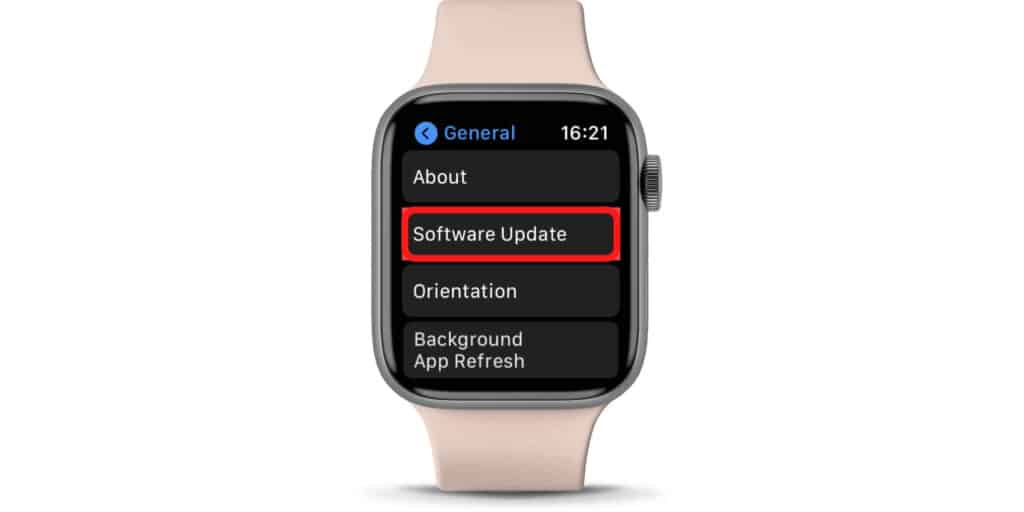
Después de eso, navega a Configuración > General > Actualización de software y espera a que tu Apple Watch busque actualizaciones disponibles. Desplácese hacia abajo y seleccione Descargar e instalar.
Conecte su Apple Watch a su cargador mientras dure la operación de actualización.
Vuelve a emparejar el Apple Watch con el teléfono
A veces, un problema de memoria aleatorio en el sistema operativo de su teléfono o reloj puede crear estos problemas, que puede resolver desvinculando los dos dispositivos.
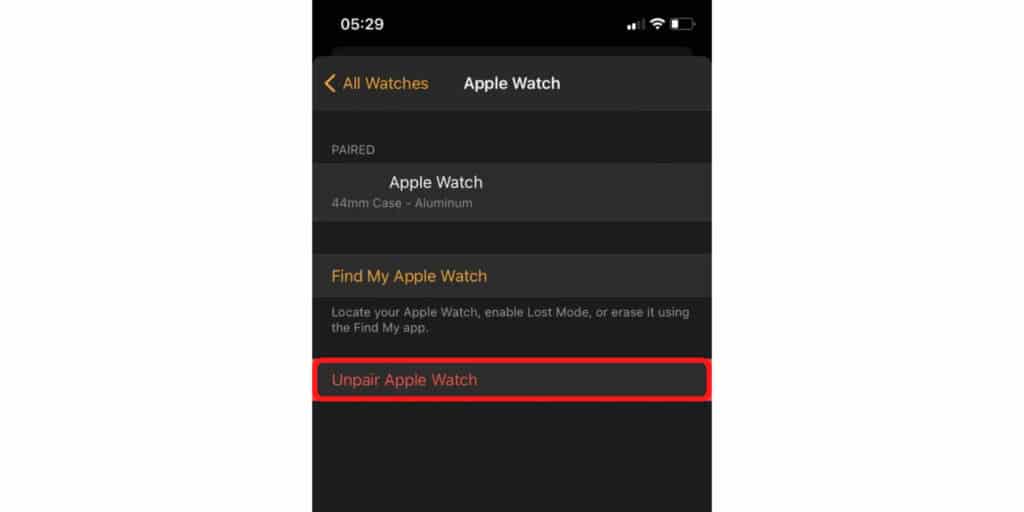
El reloj vuelve a su estado original de fábrica una vez que los dos se desemparejan. Esto debería eliminar cualquier falla potencial que se esconda en los archivos de memoria. Asegúrese de retirar sus tarjetas de Apple Pay antes de desvincularlas.
Como resultado, hemos recopilado instrucciones paso a paso sobre cómo desvincular un Apple Watch. Una vez que hayas desvinculado tu reloj, vuelve a vincularlo como si fuera la primera vez. Siempre que su reloj tenga una conexión a Internet activa, las actualizaciones se aplicarán automáticamente.
Toque la opción Emparejar nuevo reloj en la sección Todos los relojes de la aplicación Watch.
Al seleccionar la opción Emparejar reloj manualmente, se mostrarán instrucciones en pantalla para volver a emparejar el reloj.
Asegúrate de que haya suficiente espacio
Incluso si no todos los archivos de actualización se guardan después del hecho, las actualizaciones pueden ser bastante sustanciales. Si tu Apple Watch no tiene suficiente capacidad de almacenamiento, no podrá actualizarse a la versión más reciente de watchOS.
La sección Uso en Configuración, en el menú General, puede ayudar a ver todos los archivos y programas del reloj. Puedes liberar espacio en tu Apple Watch eliminando aplicaciones del reloj que nunca usas.
Restablecer Apple Watch
Si has probado todo y aún no puedes actualizar tu reloj, es hora de restablecer tu Apple Watch.
Un restablecimiento de fábrica restaura el dispositivo portátil a su forma original borrando todos los datos y configuraciones personalizadas, incluidas las tarjetas de crédito o débito insertadas para Apple Pay.
Cómo arreglar el Apple Watch atascado en la preparación - Conclusión
La dificultad para prepararse para la actualización puede deberse principalmente a la falta de espacio y de una conexión a Internet que funcione. Incluso si la conexión es buena, la recepción del iPhone puede ser deficiente en este momento.
Restablecer la conectividad Wi-Fi y Bluetooth, así como confirmar que el reloj tiene suficiente espacio para una actualización calificada, generalmente soluciona estos problemas. Esperamos que esta guía sobre cómo reparar el Apple Watch se atasque en la preparación.
Si esos pasos no producen los resultados deseados, contactar al Soporte de Apple es el siguiente paso lógico.
Lea también:




Dejar un comentario
Este sitio está protegido por reCAPTCHA y se aplican la Política de privacidad de Google y los Términos del servicio.